アプライアンスのワイプの概要
アプライアンスのワイプブートオプションを使用すると、Cisco Secure Malware Analytics アプライアンスのディスクをワイプして、廃棄前にすべてのデータを削除したり、Cisco Demo Loan Program に戻したりすることができます。
 (注) |
[アプライアンスのワイプ(Wipe)] アプライアンス ブート オプションは、 [データ リセット(Data Reset)]と混同しないでください。[データ リセット(Data Reset)] は、 |
 重要 |
アプライアンスのワイプ手順を実行すると、Cisco Secure Malware Analytics アプライアンスは、シスコに返却してイメージを再作成しない限り稼働しなくなります。 |
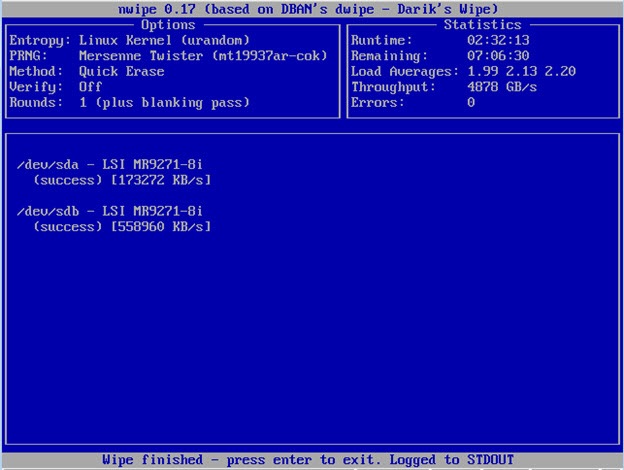
 フィードバック
フィードバック